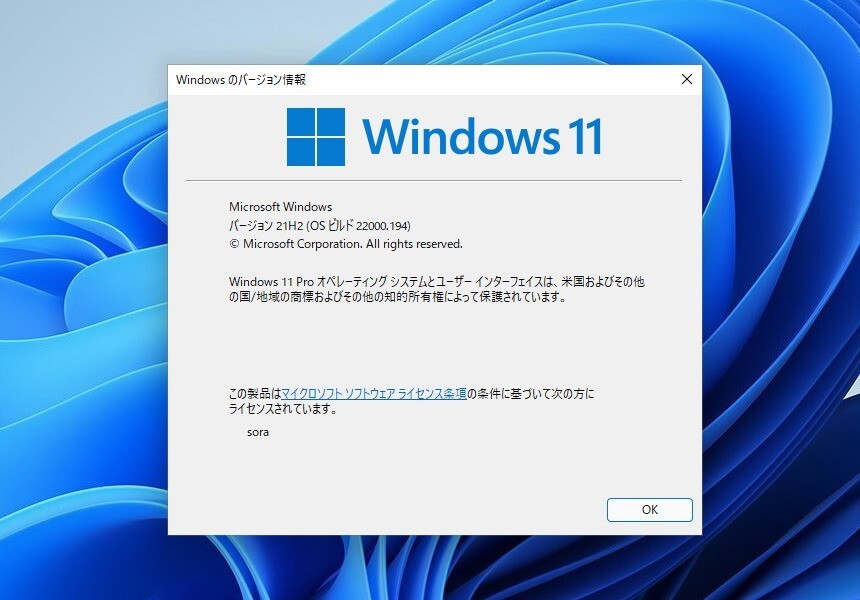
Microsoftは10月5日(現地時間)、「Windows 11」をリリースしました。
Windows 11はWindows 10からUIが大きく変更されており、Windows 11をすでにインストールしたものの、しばらくWindows 10のまま使い続けた方がよかったと思っている方もいるかもしれません。
幸いWindows 11からWindows 10へは、簡単に元に戻すことが可能です。以下その方法を説明します。
設定の回復機能を使用する
Windows 11からWindows 10へダウングレードするには設定の回復機能を利用します。
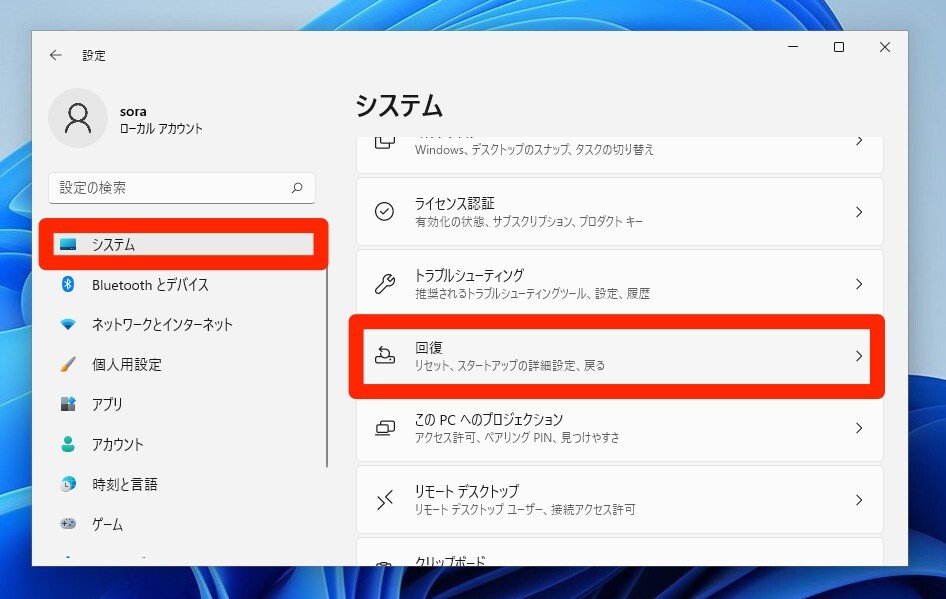
▲「設定 > システム > 回復」を選択します。
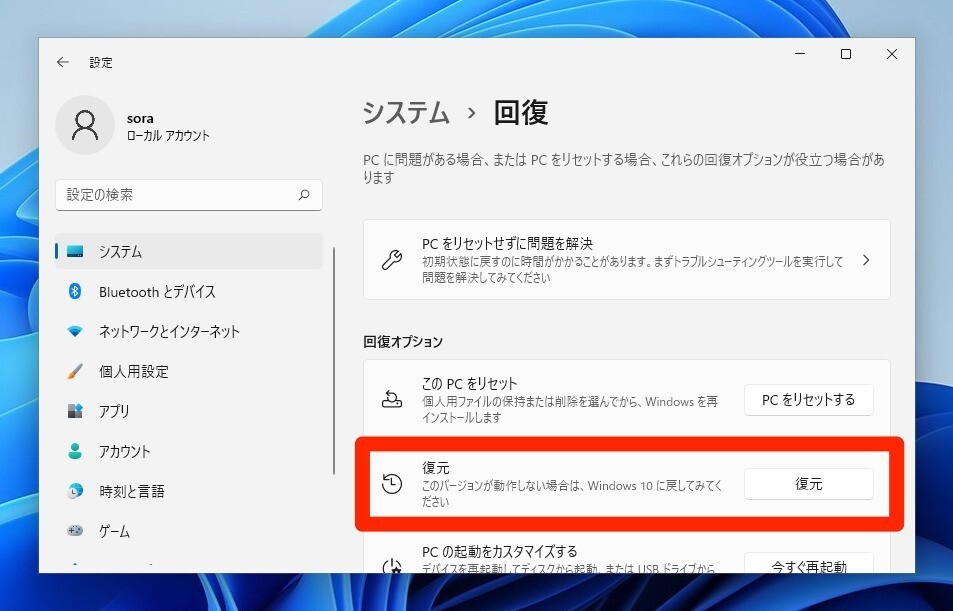
▲「復元」をクリックします。
以下確認のダイアログボックスが表示されます。
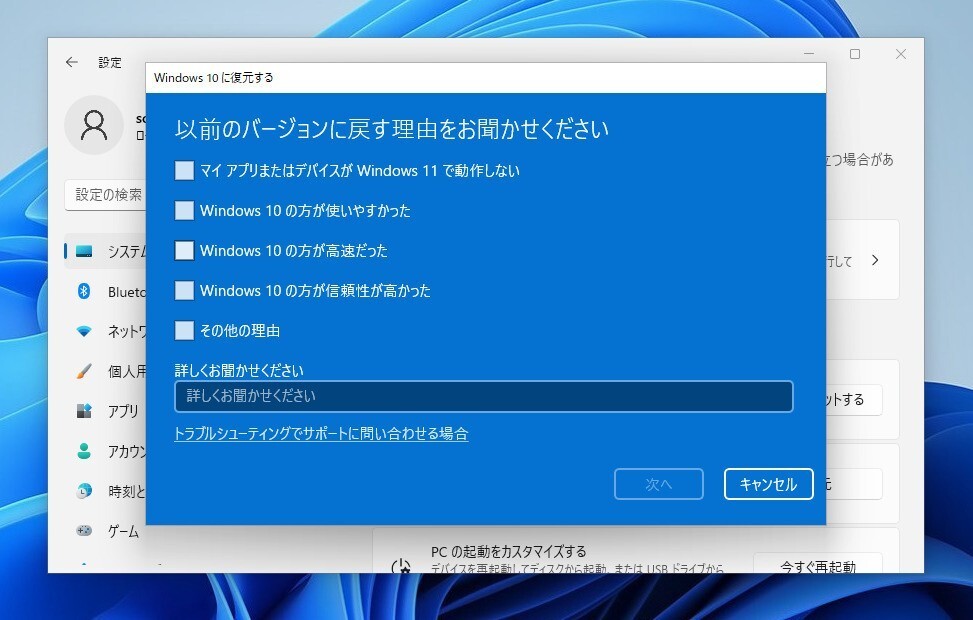
▲Windows 10に戻す理由を選択します。
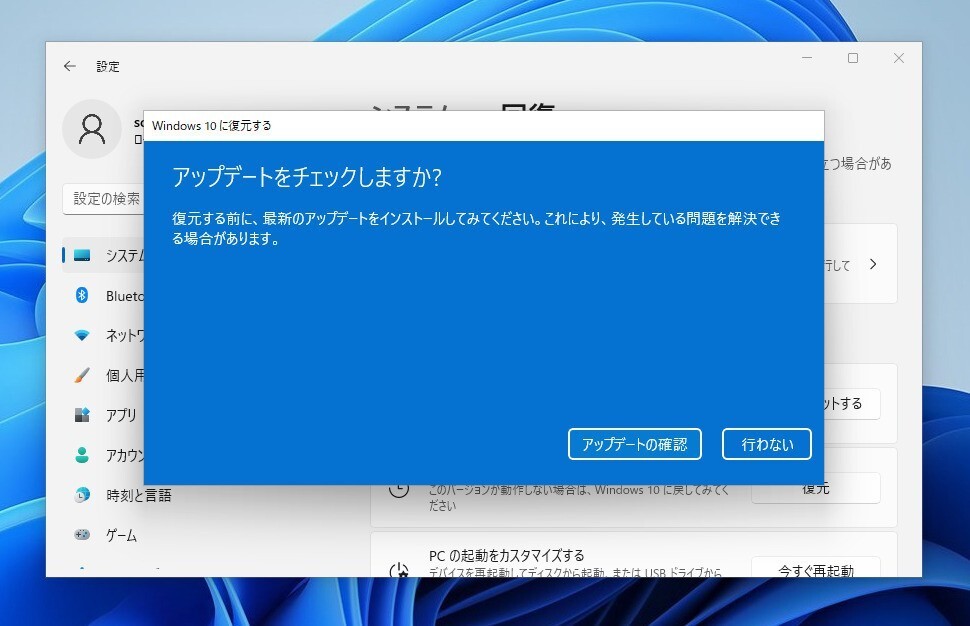
▲アップデートを確認するかどうかを選択します。特定の不具合が理由で復元したい場合最新のアップデートで修正される可能性もあるからです。それ以外の理由でWindows 10に戻したい場合「行わない」を選びます。
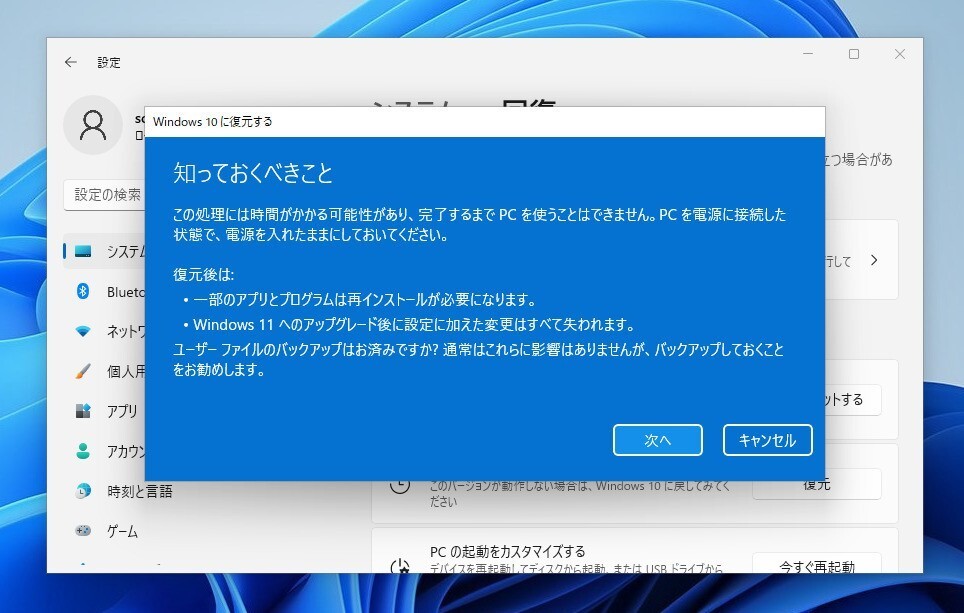
▲「一部のアプリとプログラムは再インストールが必要になる」「Windows 11へのアップグレード後に設定した変更は
すべて失われる」などの注意事項が表示されます。
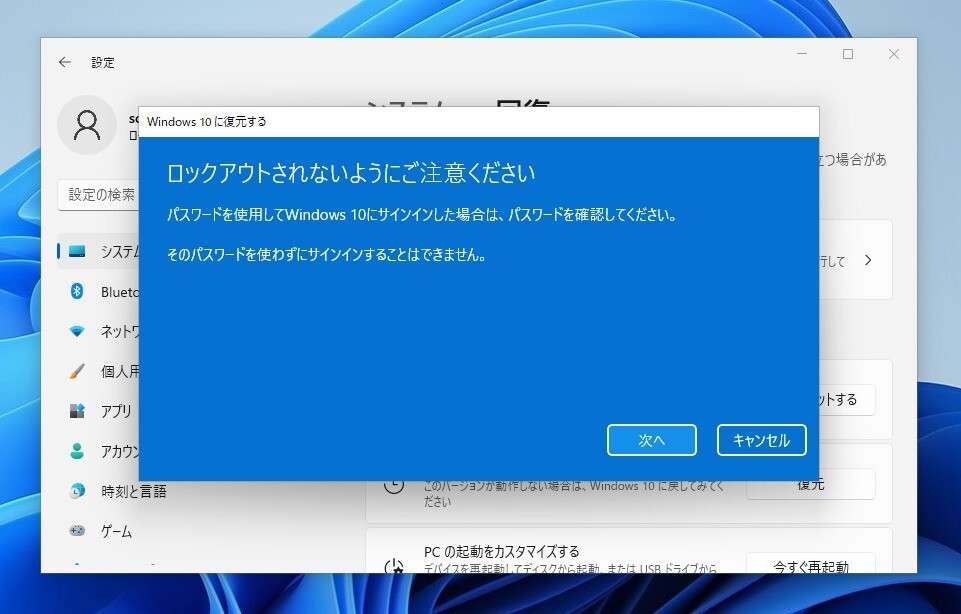
▲サインインに使用するパスワードを確認するよう注意が表示されます。
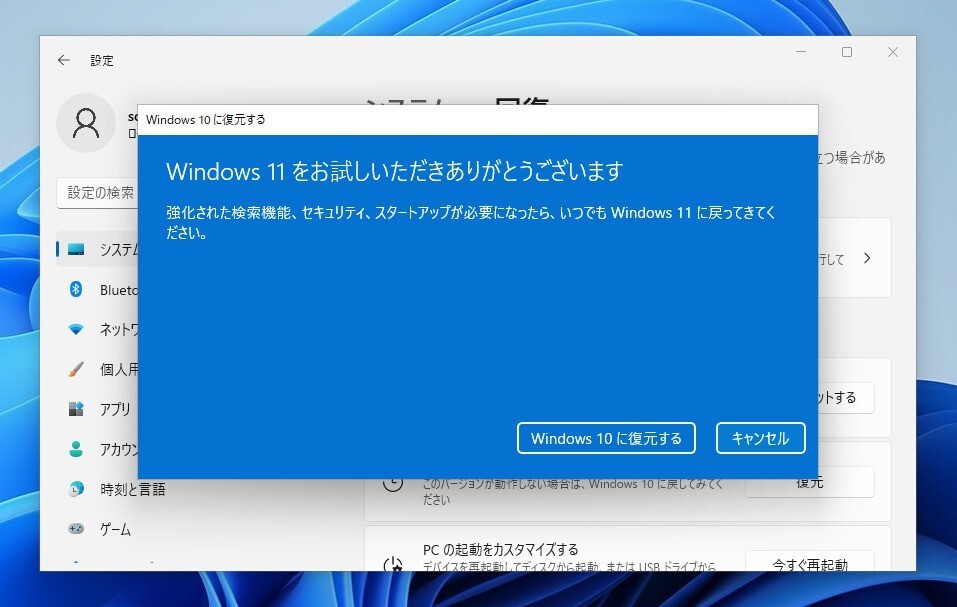
▲最後に「Windows 10に復元する」ボタンをクリックすると復元処理が始まります。
しばらく待つとWindows 11からWindows 10へのダウングレードが完了します。
まとめ
Windows 11からWindows 10へは、設定の回復機能を利用して簡単にダウングレードすることができます。
ただし、古いWindows 10のシステムファイルが保持されているのは10日間に限定されているため、期間を過ぎないように注意する必要があります。期間を過ぎた場合や、手動で古いシステムファイルを削除した場合、データをバックアップし、Windows 10を手動でインストールしなおす必要があります。








